
Reparo de fotos com IA
Repare suas fotos, melhore a qualidade e restaure momentos preciosos com uma solução baseada em IA.
12/12/2022 • Arquivado para: Soluções de Foto/Vídeo/Áudio • Soluções comprovadas
"Como posso converter um arquivo MP3 para WAV? Existe alguma solução viável para converter um arquivo FLAC para MP3?"
Ultimamente, tenho encontrado muitas consultas como essa de pessoas que gostariam de converter arquivos de áudio de um formato para outro. Como existem tantos formatos de áudio com e sem perdas com compatibilidade diferente, há momentos em que precisamos alterar o formato de um arquivo de áudio. O bom é que, usando qualquer ferramenta confiável de conversão de áudio, você pode atender facilmente às suas necessidades. Aqui, vou familiarizá-lo com todos os principais recursos dos 10 melhores conversores de áudio que você pode usar gratuitamente.
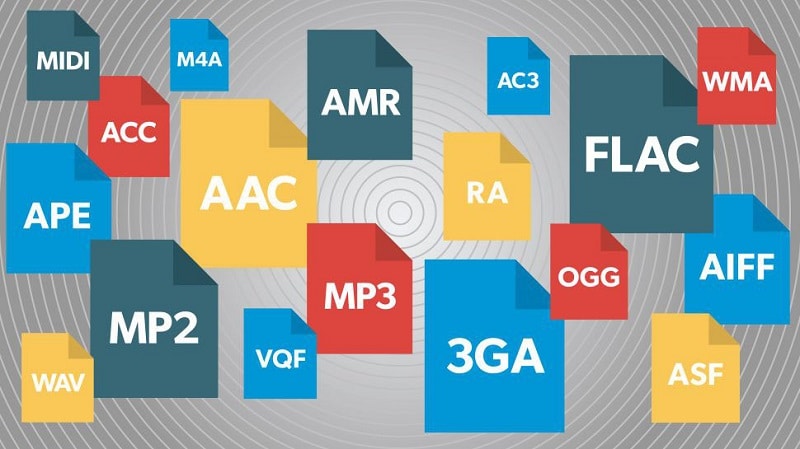
Se você pesquisar na web, encontrará uma ampla variedade de ferramentas de conversão. No entanto, depois de tentar várias soluções, selecionei os 10 aplicativos de conversão de áudio a seguir que estão disponíveis gratuitamente.
Se você está procurando uma ferramenta gratuita de conversão de áudio, o Freemake Audio Converter seria a melhor opção. O aplicativo de desktop é executado nas principais versões do Windows e pode converter seus arquivos de áudio em mais de 50 formatos diferentes. Além disso, já conta com a confiança de mais de 70 milhões de usuários em todo o mundo.
Fácil de usar
No geral, a ferramenta Freemake Audio Converter é bastante fácil de usar e você pode seguir um processo de três etapas para atender aos seus requisitos. Basta carregar seu arquivo de mídia, selecionar o formato de destino e iniciar o processo de conversão.
Performance
A performance do aplicativo Freemake também é extremamente rápido. Na maioria dos casos, os arquivos de áudio com menos de 100 MB seriam convertidos instantâneamente.
Formatos Suportados
A partir de agora, o Freemake suporta mais de 50 arquivos de áudio diferentes, que incluem conversão para todos os principais formatos, como MP3, WAV, M4A, AIFF, AAC, FLAC e muito mais.
Limitações
Embora o aplicativo de desktop seja bastante engenhoso e esteja disponível gratuitamente, ele só funciona em sistemas Windows a partir de agora. Portanto, se você possui um Mac ou Linux, pode procurar qualquer outro conversor de áudio.
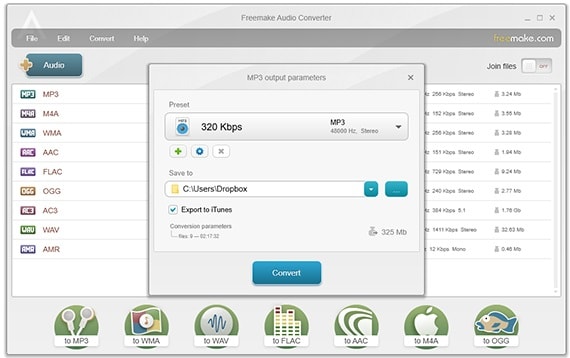
FileZigZag é um aplicativo online popular que pode ajudá-lo a converter todos os tipos de arquivos de mídia e documentos em diferentes formatos. Por ser um conversor de áudio online, você pode acessá-lo em qualquer plataforma para atender às suas necessidades sem instalar nada em seu sistema.
Fácil de usar
Ideal, o FileZigZag fornece uma solução de conversão de áudio simples e fácil de usar. Depois de visitar o site, você pode arrastar e soltar seus arquivos de mídia e selecionar um formato de áudio preferido para convertê-los.
Performance
Como o FileZigZag é uma ferramenta completa de conversão de mídia, pode ajudá-lo a converter seus documentos, fotos, vídeos, arquivos, arquivos de áudio e assim por diante. Comparado a um aplicativo de desktop, o tempo necessário para sua conversão de áudio seria um pouco maior (já que seria necessário mais tempo para enviar o arquivo para seus servidores).
Formatos Suportados
Uma das melhores coisas sobre o FileZigZag é que ele suporta milhares de diferentes formatos de mídia e documentos. Isso inclui todos os principais formatos de áudio, como AAC, WAV, MP4, FLAC, OGG, OPUS, AIFF e muitos mais.
Limitações
Embora o FileZigZag forneça uma solução 100% gratuita para converter nossos arquivos de mídia e documentos, existem algumas desvantagens. Por exemplo, com sua versão gratuita, você só pode converter até 10 arquivos por dia e seu tamanho máximo deve ser de 50MB cada.

Stellar Audio Converter, desenvolvido pela Stellar, é uma das ferramentas de conversão de áudio mais avançadas, disponível para Windows e Mac. O aplicativo de desktop suporta conversão de mídia em vários formatos e ainda nos permite obter resultados personalizados em relação à taxa de bits ou valor do codec do arquivo de saída.
Fácil de usar
Assim como a maioria das outras ferramentas de conversão de mídia, o aplicativo Stellar Audio Converter também é fácil de navegar. No entanto, para acessar suas configurações avançadas, você precisa ter alguns conhecimentos básicos sobre formatos de mídia e outros parâmetros.
Performance
Stellar Audio Converter é uma das ferramentas de conversão de mídia mais poderosa que existem. Além de áudio para áudio, você também pode realizar a conversão de vídeo para áudio e até alterar os metadados de seus arquivos. Também há opções para obter resultados de conversão personalizados para o dispositivo de destino (como taxa de quadros, taxa de bits ou codec do arquivo).
Formatos suportados
O aplicativo de desktop suporta a conversão de arquivos de mídia em vários formatos, como MP3, WAV, OGG, M4A, FLAC e muitos outros.
Limitações
Ao contrário de outras ferramentas, se você deseja converter seus arquivos de mídia com o Stellar, precisa obter sua assinatura premium (por US $24,99). Isso ocorre porque a versão gratuita da ferramenta permite que você salve apenas um terço do arquivo carregado.

Para todos aqueles que desejam converter vários arquivos de áudio de uma só vez, o MediaHuman Audio Converter pode ser uma escolha ideal. Como é um freeware, você pode usá-lo facilmente em seus sistemas Windows ou macOS sem pagar nada.
Fácil de usar
MediaHuman surgiu com uma interface de usuário elegante em sua última atualização. Com ele, você pode fazer upload de vários arquivos de áudio, definir seus formatos de destino e convertê-los facilmente em seu computador.
Performance
Comparado a outras soluções de desktop, o MediaHuman Audio Converter certamente apresenta um desempenho excepcional. Embora os formatos de saída sejam limitados, isso nos dá a liberdade de converter vários arquivos ao mesmo tempo por meio de processamento em lote. Ele também suporta uma conversão sem perdas de arquivos de áudio para manter sua qualidade original.
Formatos suportados
O aplicativo MediaHuman suporta a maioria dos formatos de áudio comuns (como MP3, WAV, AIFF, OGG e outros), mas faltam alguns formatos de áudio.
Limitações
A velocidade de conversão do conversor de áudio MediaHuman pode ser muito melhor e também pode adicionar mais formatos de mídia.

ZamZar é extremamente fácil de usar e você pode realizar a conversão de mídia simplesmente enviando seus arquivos. Mais tarde, você pode selecionar um formato de destino no qual deseja converter a mídia e iniciar a conversão online.
Fácil de usar
ZamZar é extremamente fácil de usar e você pode realizar a conversão de mídia simplesmente enviando seus arquivos. Mais tarde, você pode selecionar um formato de destino no qual deseja converter a mídia e iniciar a conversão online.
Performance
Ele suporta a conversão de imagens, fotos, vídeos, documentos e arquivos de áudio. Se você estiver usando a versão gratuita, poderá encontrar algumas limitações e a taxa de conversão pode ser lenta. Para superá-los, você pode obter seu plano premium, profissional ou de negócios.
Formatos Suportados
Uma das melhores coisas do ZamZar é que ele suporta centenas de formatos de mídia. Portanto, você pode converter seus arquivos em todos os principais arquivos de áudio, como M4A, M4R, FLAC, AAC, RA, MID, OGA, OGG e muito mais.
Limitações
A versão gratuita do conversor de áudio ZamZar suporta o tamanho máximo de arquivo de 50MB e também não fornece recursos de conversão em lote.

Desenvolvido pelo software NCH, o Switch Audio Converter é outro aplicativo de desktop confiável que você pode experimentar. Ele suporta mais de 75 formatos de mídia diferentes, é super fácil de usar e também oferece conversão em lote de vários arquivos de uma só vez.
Fácil de usar
A interface geral do Switch Audio Converter pode não ser tão elegante, mas é mais fácil de navegar. Com ele, qualquer pessoa pode fazer upload de vários arquivos e convertê-los em um formato de mídia preferido.
Performance
O aplicativo do Windows oferece um dos melhores desempenhos de conversão de áudio. Não só suporta a conversão em lote de vários documentos, mas o tempo gasto pela ferramenta também é o mínimo.
Formatos Suportados
O aplicativo de desktop suporta mais de 75 formatos de mídia, incluindo todos os principais formatos de áudio como MP3, AIFF, WAV, AAC, OGG e muito mais.
Limitações
A partir de agora, a NCH Software fornece apenas uma versão de avaliação gratuita da ferramenta com recursos limitados. Para acessar seus recursos ilimitados, você teria que compar o Switch Audio Converter pagando $19,99.

Hamster Free Audio, como o nome sugere, é um conversor de áudio gratuito que atende aos seus requisitos básicos sem gastar nada. Atualmente, você só pode usar esta ferramenta de conversão do Hamster em sistemas Windows.
Fácil de usar
O aplicativo é extremamente leve e fácil de instalar e usar. Você pode arrastar e soltar seus arquivos e convertê-los um por um. Após o processo de conversão, o aplicativo permitirá que você os salve em qualquer local do seu sistema.
Performance
Como esta é uma ferramenta de conversão de áudio gratuita, seu desempenho geral não é tão bom quanto outras opções premium listadas acima. No entanto, ele suporta todos os principais formatos de áudio e não demorará muito para converter seus arquivos.
Formatos Suportados
A partir de agora, o aplicativo suporta formatos de áudio populares para conversão, como AAC, OGG, MP3, WAV, MP2, AC3 e muito mais.
Limitações
O aplicativo de desktop Hamster funciona apenas no Windows atualmente sem versão para Mac ou Linux. Além disso, já faz um tempo desde que seu desenvolvedor atualizou uma nova versão do Hamster Free Audio Converter.

Ideal, Audials Music é um aplicativo de desktop para gravar músicas de plataformas de streaming. No entanto, você também pode usar sua ferramenta complementar para converter a música baixada ou os arquivos de áudio salvos do seu sistema para um formato preferido.
Fácil de usar
Como o Audials Music é uma ferramanta de utilitário de gerenciamento, usar todos os seus recursos pode ser difícil. No entanto, você pode simplesmente acessar a ferramenta "Converter" na barra lateral para converter seus arquivos de áudio para um formato suportado facilmente.
Performance
Principalmente, os usuários contam com a ajuda do Audials Music para baixar arquivos de áudio de plataformas de streaming como o Spotify. Sua ferramenta de conversão de áudio também é bastante confiável e oferece uma conversão rápida, mas não suporta uma ampla variedade de formatos de arquivo de áudio.
Formatos Suportados
Você pode converter seus arquivos de mídia em vários formatos usando Audials Music como WAV, WMV, MP3, MP2, MP4, FLAC, OGG e muito mais.
Limitações
A principal desvantagem do Audials Music é que ele não está disponível gratuitamente e você precisa comprá-lo por cerca de US $ 29,90. Além disso, como é um aprendizado utilitário, dominar todos os recursos do Audials Music pode demorar um pouco.

Convertio é uma ferramenta de conversão de áudio online e gratuita altamente engenhosa que você pode acessar em qualquer plataforma. Você pode usar sua plataforma baseada na web ou ter a ajuda de sua extensão do Google Chrome para converter arquivos de áudio em diferentes formatos.
Fácil de usar
O Convertio possui uma interface simples e limpa que você pode acessar através de seu site. Voce pode fazer upload de qualquer arquivo do armazenamento do seu sistema ou de uma plataforma baseada em nuvem. Os usuários podem então selecionar um formato de destino para converter seus arquivos de mídia e concluir o processo.
Performance
Se você estiver usando a versão gratuita do Convertio, o processo de conversão pode demorar um pouco. No entanto, ele fornece suporte de conversão prioritário para seus usuários premium com oturos benefícios também.
Formatos Suportados
O aplicativo online suporta centenas de formatos de mídia permitindo converter seus arquivos de áudio em formatos como MP3, AAC, FLAC, WAV, AIFF, AC3 e muito mais.
Limitações
Embora a versão básica do conversor de áudio Convertio esteja disponível gratuitamente, ele só pode converter arquivos de até 100 MB. Se você tiver arquivos maiores para converter e quiser otimizar a velocidade de conversão, considere obter sua versão premium.

Video SoftDev também criou um conversor de áudio profissional que você pode usar para converter arquivos de áudio em todos os principais formatos. O aplicativo de desktop suporta uma alta taxa de conversão para garantir que a qualidade do arquivo de áudio seja mantida.
Fácil de usar
Mesmo que o VSDC Audio Converter não tenha sido atualizado por um tempo, sua interface geral é bastante amigável. Por exemplo, depois de fazer o upload do arquivo de áudio, você pode acessar a barra de ferramentas para simplesmente selecionar o formato de destino e até explorar suas configurações avançadas.
Performance
Embora seja uma ferramenta de conversão de áudio gratuita, oferece resultados de conversão de áudio rápidos e de alta qualidade. O aplicativo manterá a qualidade original de seus arquivos de áudio e poderá converter vários arquivos ao mesmo tempo.
Formatos Suportados
Comparado a outras ferramentas de conversão de áudio, o VSDC suporta apenas formatos de áudio populares como MP3, M4A, WMA, AAC, WAV, AMR, OGG, AU e AIFF.
Limitações
O VSDC tem uma grande desvantagem com sua interface geral, pois parece um pouco desatualizado. Além disso, os formatos de áudio disponíveis que são suportados pela ferramenta também são um pouco limitados.

Ao gerenciar, transferir ou trabalhar em seus arquivos de áudio, é provável que você acabe perdendo-os devido a diferentes motivos. Nesse caso, eu recomendaria usar um poderoso software de recuperação de áudio como o Wondershare Recoverit para atender às suas necessidades.
Usando o Recoverit, você pode extrair arquivos de áudio perdidos ou excluídos do armazenamento nativo do seu sistema ou de qualquer outra fonte conectada, como um cartão SD, unidade USB ou disco rígido externo. O aplicativo ainda suporta a recuperação de arquivos de áudio da lixeira e também pode extrair seus dados indisponíveis. Ele suporta vário formatos de arquivo, incluindo todos os principais formatos de áudio também. Veja como você pode usar o Recoverit para restaurar seus arquivos de áudio de qualquer local de sua escolha:
Passo 1: selecione um local e inicie a recuperação de áudio
A princípio, você pode instalar o Wondershare Recoverit em seu sistema e marcar um local onde perdeu seus arquivos de áudio. Por exemplo pode ser qualquer partição ou unidade em seu sistema ou qualquer fonte conectada. Se desejar, você também pode navegar para qualquer local específico onde perdeu seus arquivos de áudio para acelear o processo.

Passo 2: aguarde enquanto o Recoverit verifica a fonte selecionada
Como você iniciaria o processo de recuperação de áudio, o Recoverit verificará o local selecionado e exibirá o progresso por meio de um indicador na tela. Se desejar, você pode interromper ou parar o processo e verificar os resultados em tempo real na tela.

Além disso, você também pode usar o recurso de pesquisa embutido para procurar manualmente qualquer arquivo extraído. Existem também vários filtros no Recoverit para permitir que você identifique seus arquivos com base em vários parâmetros, como tamanho do arquivo, tipo, data de modificação e muito mais.

Passo 3: visualize seus arquivos de áudio e recupere-os
Por fim, você pode simplesmente explorar o conteúdo recuperado na interface nativa do Recoverit. A partir daqui, você pode visualizar seus arquivos de áudio para verificar se o Recoverit conseguiu extrair seus arquivos perdidos.
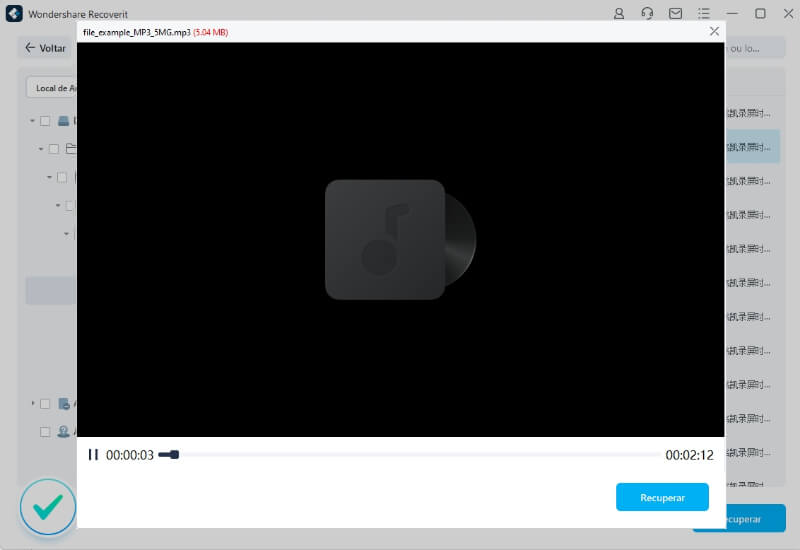
Agora, você pode simplesmente selecionar os arquivos de áudio que deseja recuperar e clicar no botão "Recuperar". Agora você pode simplesmente ir para qualquer local em seu computador onde o arquivo de áudio selecionado seria salvo.
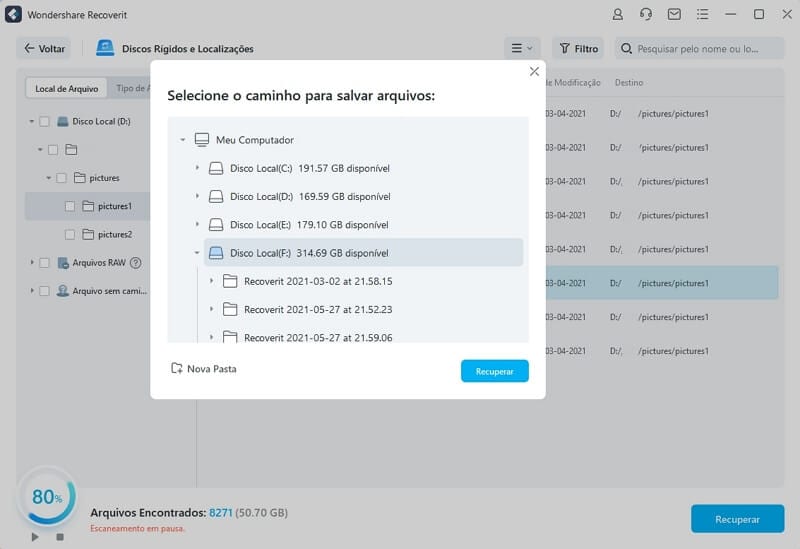
Aí está! Agora, quando você conhece cerca de dez ferramentas de conversão de áudio diferentes, pode atender facilmente aos seus requisitos. Para facilitar as coisas para você, listei soluções online e de desktop que você pode usar para converter arquivos de áudio de um formato para outro. Além das ferramentas premium, também listei algumas soluções de conversor de áudio engenhosas que estão disponíveis gratuitamente. No entanto, se você perdeu seus arquivos de áudio importantes por qualquer motivo, uma ferramenta poderosa como o Wondershare Recoverit pode ajudá-lo a recuperar seus dados inacessíveis ou excluídos.
Luís Santos
chief Editor